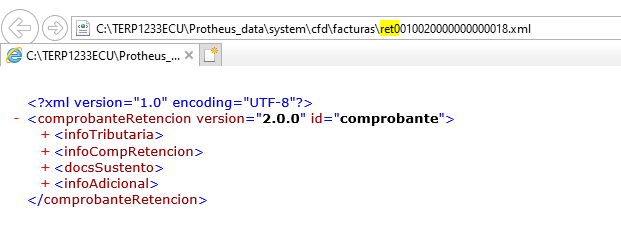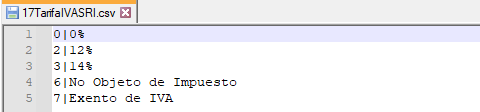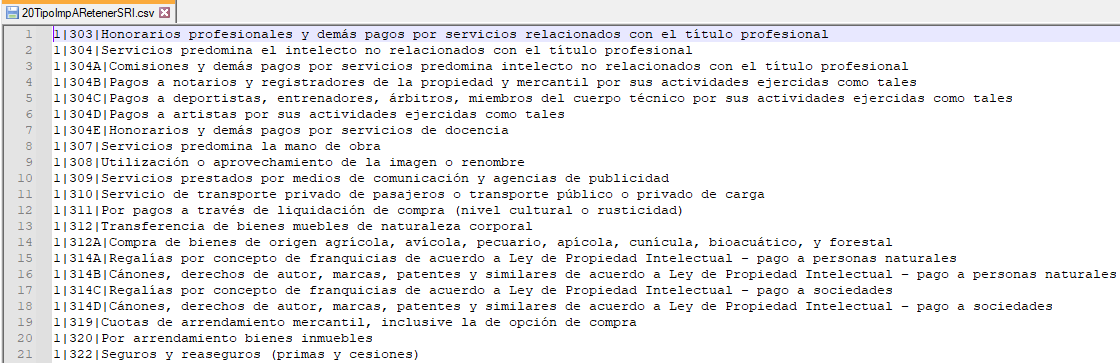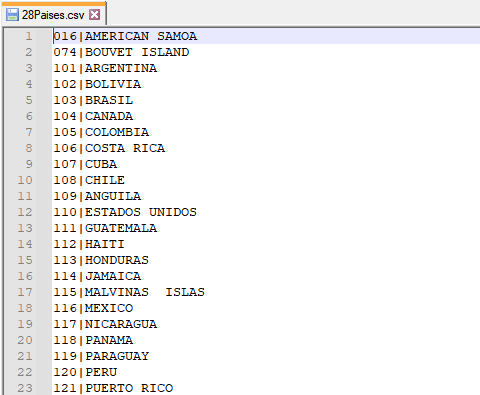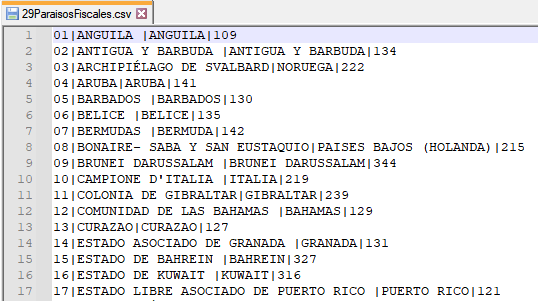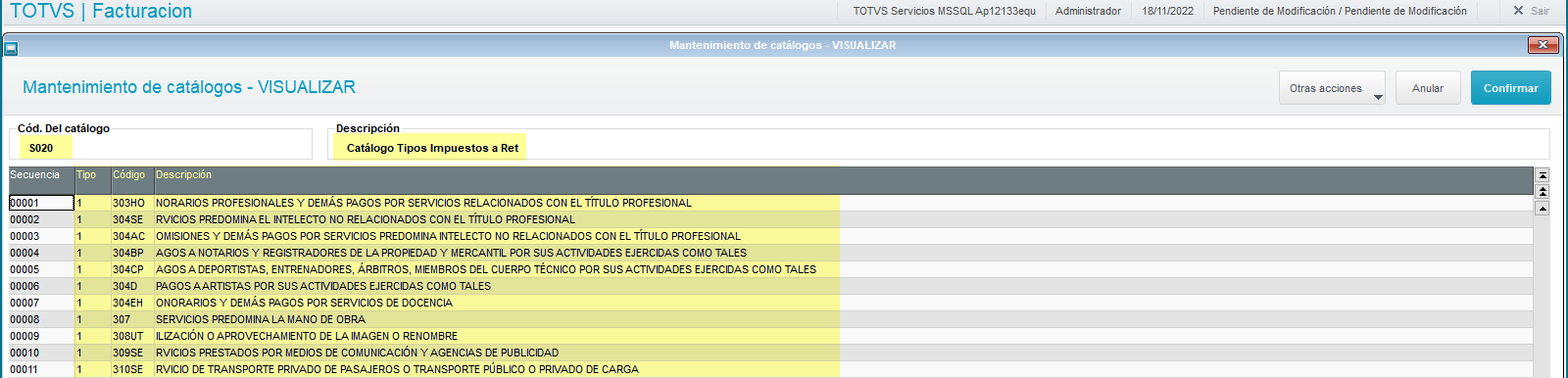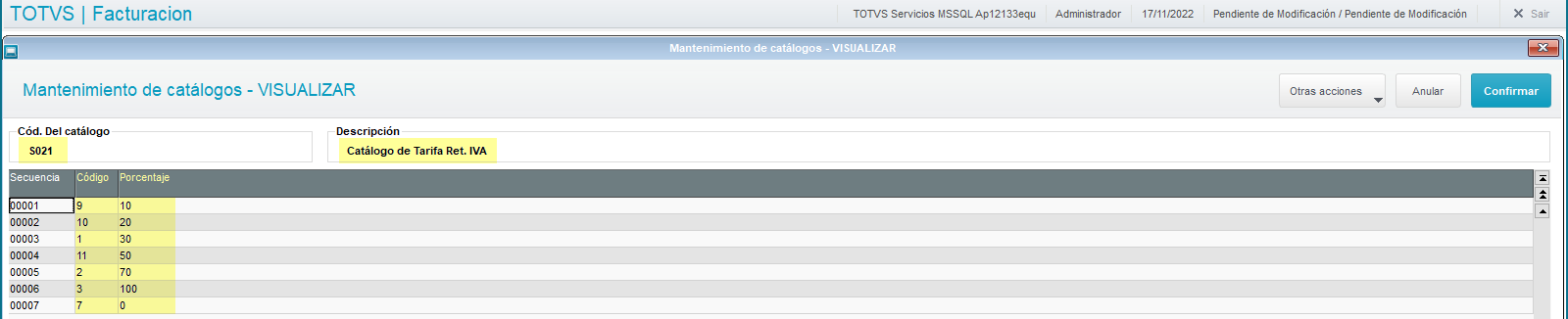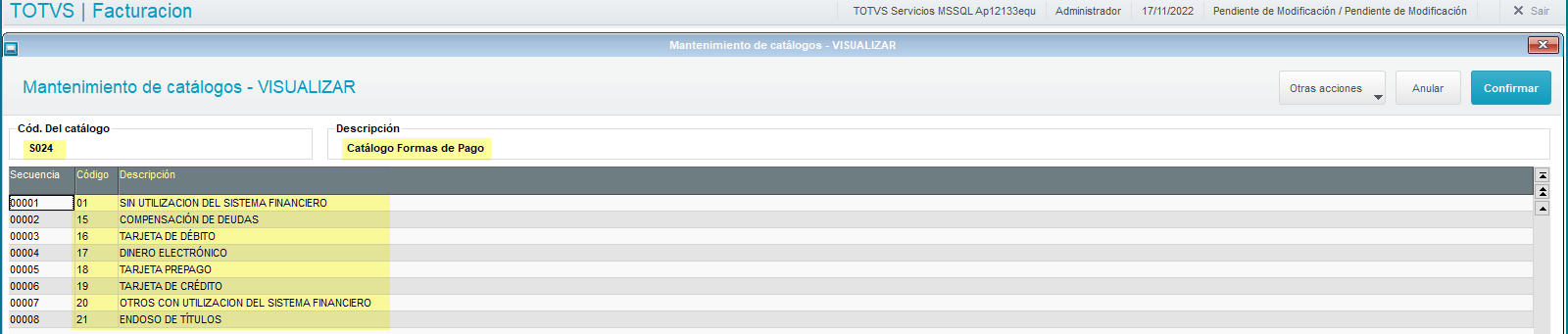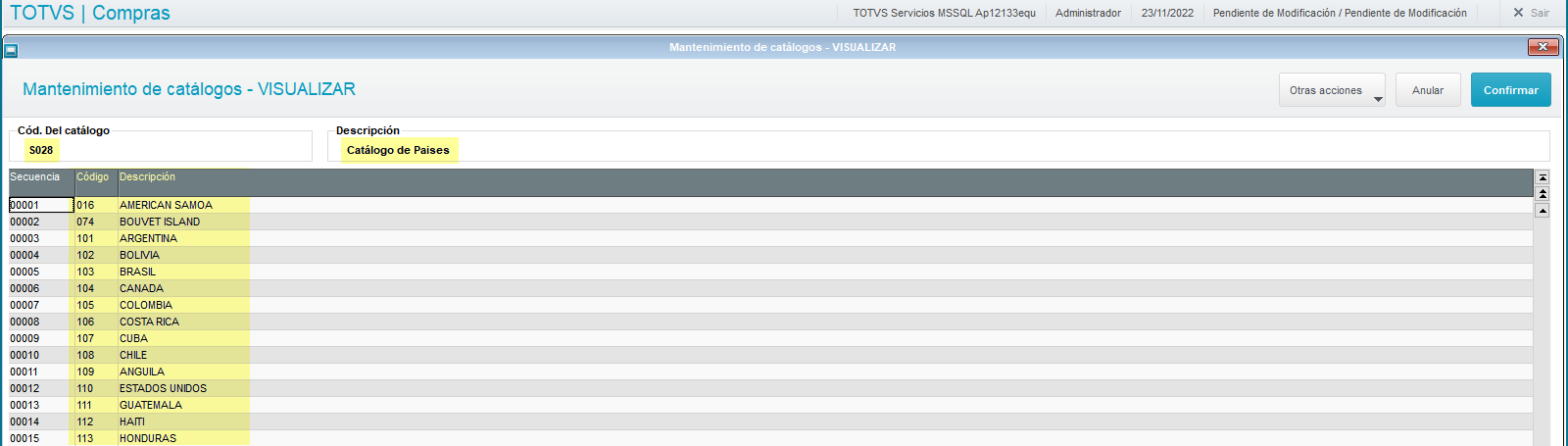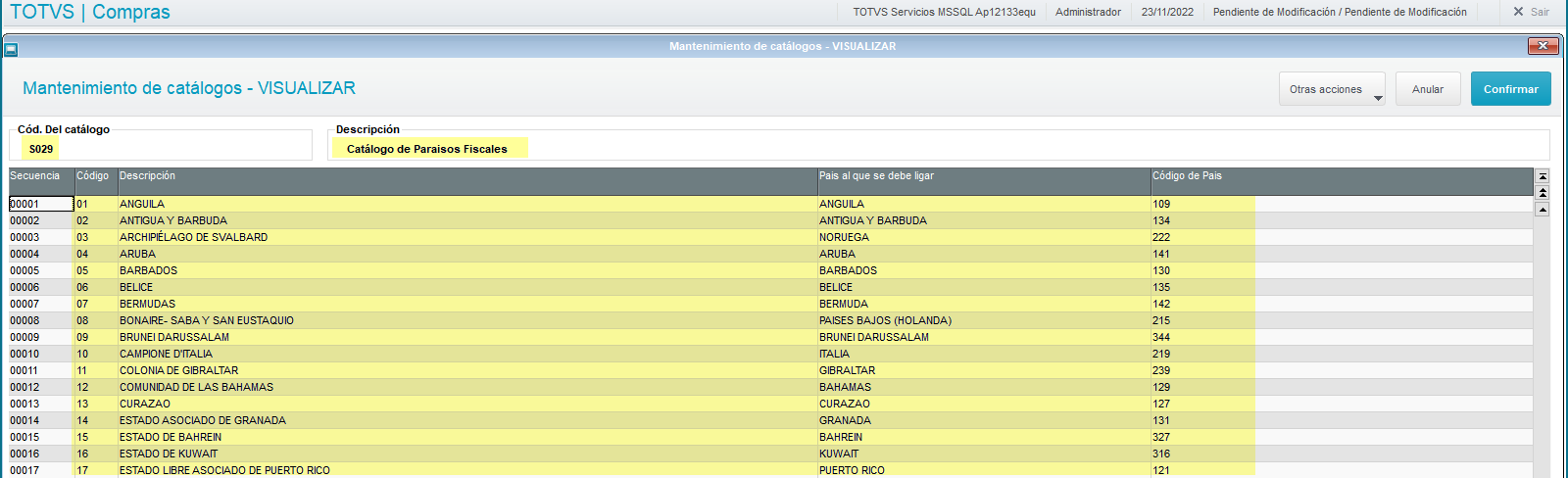01. DATOS GENERALES
| Producto | |
|---|
| Línea de producto: | |
|---|
| Segmento: | |
|---|
| Módulo: | SIGAFAT - Facturación |
|---|
| Función: | | Rutina | Nombre Técnico | Fecha |
|---|
| MATA486 | Documentos Electrónicos | 25/01/2023 |
|
|---|
| País: | Ecuador |
|---|
| Ticket: | 15998949 |
|---|
| Requisito/Story/Issue (informe el requisito vinculado): | DMINA-18275 |
|---|
02. SITUACIÓN/REQUISITO
Al tratar de transmitir Cuando se transmite un Comprobante de Retención después de haber transmitido y visualizado otro Comprobante desde el botón Otras acciones >> Visualizar, se genera a través de la rutina Comprobantes Retención (MATA486B) y es visualizado desde la opción "Otras acciones >> Visualizar" y después se procede a transmitir un Comprobante de Retención diferente se muestra el siguiente error:

Para lograr la transmisión se tiene que cerrar la rutina MATA486B e ingresar nuevamente para que el comprobante de retención sea transmitido exitosamenteSolo se puede transmitir exitosamente el Comprobante de Retención, cerrando la rutina Comprobantes Retención "MATA486B" e ingresar nuevamente y realizar nuevamente la transmisión del Comprobante de Retención.
03. SOLUCIÓN
Se realiza corrección en la rutina de Documentos Electrónicos (MATA486) en la función M486VisNFE() para que después de ejecutar la acción "Visualizar" el archivo XML pueda ser localizado correctamente con el prefijo del archivo (por ejemplo: RET00000000la especie del documento a transmitir (ejemplo: RET00000000XXX.xml).
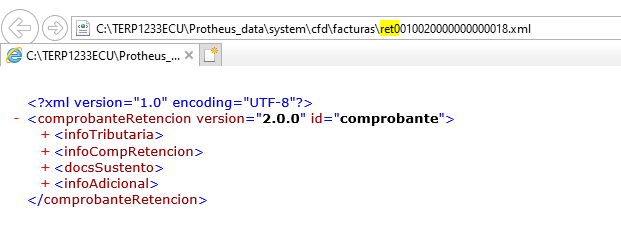 Image Removed
Image Removed
...
...
Este cambio solo aplica para el país Ecuador.
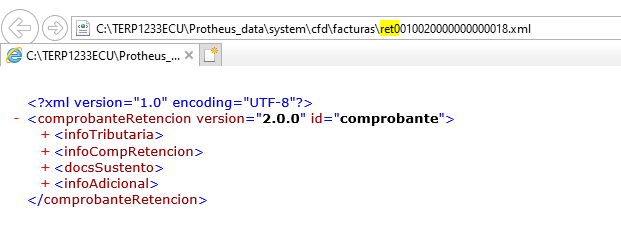 Image Added
Image Added
| Totvs custom tabs box |
|---|
| tabs | Pre-condiciones,Transmisión de CR |
|---|
| ids | paso1,paso2 |
|---|
|
| Totvs custom tabs box items |
|---|
| default | yes |
|---|
| referencia | paso1 |
|---|
| - Realizar un respaldo del repositorio del ambiente (archivo .rpo)
- Aplicar el parche generado para la issue DMINA-18275.
- Validar que las rutinas se encuentren actualizada con fecha mayor o igual a la informada en la sección 01. DATOS GENERALES.Para la generación del Anexo Transaccional Simplificado (ATS), es necesario:
- Tener las configuración a diccionario que se mencionan en la sección 04. INFORMACIÓN ADICIONAL.
Tener el archivo EQUATF.INI en la carpeta system del ambiente, así como realizar los ajustes mencionados en la sección 04. INFORMACIÓN ADICIONAL.- En el parámetro MV_CFDFTCR configurar el nombre y la ruta del ambiente, para el archivo FATCRECU20.INI (por ejemplo: GetSrvProfString('startpath','')+'\cfd\inicfd\fatcrecu20.ini')
- En la ruta configurada en el parámetro MV_CFDTCR colocar el archivo FATCREQU20.INI
 Image Removed Image Removed - Configurar el parámetro MV_PATH814, con la ruta local donde se colocarán los archivos en formato .csv para la carga de Catálogos.
- Colocar los siguientes archivos en formato .csv en la ruta definida en el parámetro MV_PATH814, conteniendo las siguientes estructuras:
- 16ImpuestosSRI.csv
 - 17TarifaIVASRI.csv
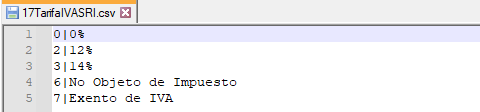 - 20TipoImpARetenerSRI.csv
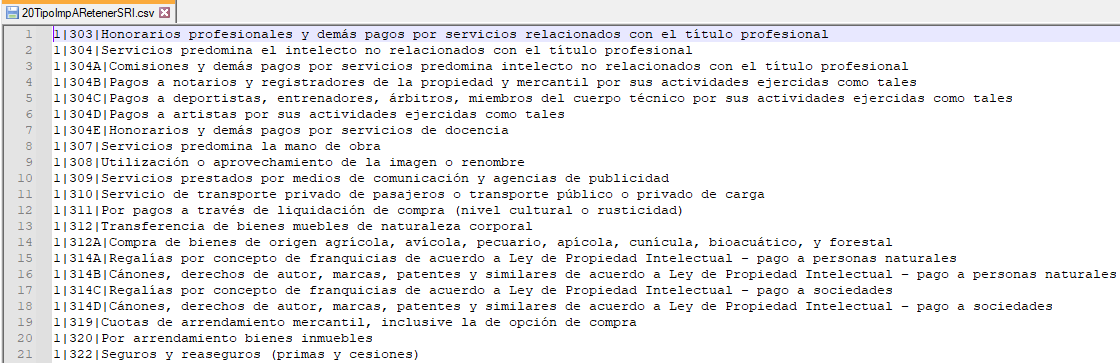 - 21TarifaRetIVASRI.csv
 - 24FormasPagoSRI.csv
 - 22TipoPago
 - 27TiposRegimenFiscalExterior.csv
 } } - 28Paises.csv
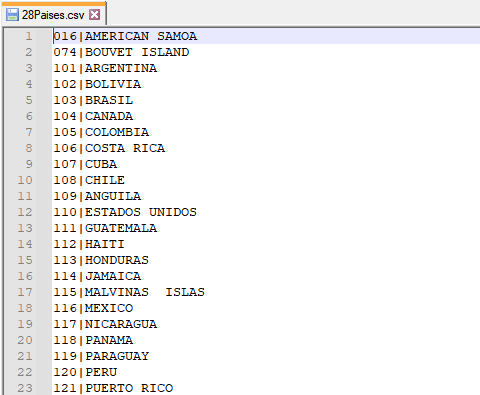 - 29ParaisosFiscales.csv
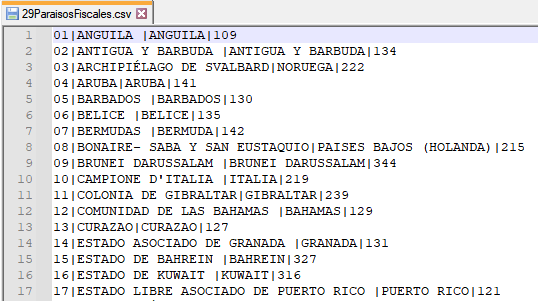
- En el módulo Facturación (SIGAFAT), ir al menú Actualizaciones | Archivos | Mantenimiento de Catálogos (FISA813)
- Validar que se haya generado el catálogo S016 - Catálogo de impuestos, con la siguiente estructura:
 - Validar que se haya generado el catálogo S017 - Catálogo de Tarifa del IVA, con la siguiente estructura:
 - Validar que se haya generado el catálogo S020 - Catálogo Tipos Impuestos a Ret, con la siguiente estructura:
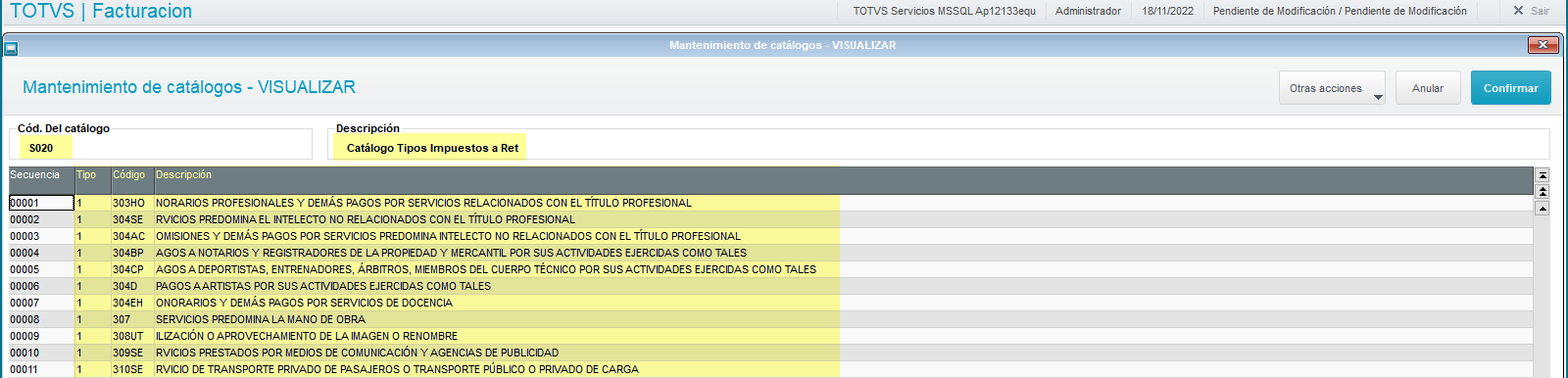 - Validar que se haya generado el catálogo S021 - Catálogo de Tarifa Ret. IVA, con la siguiente estructura:
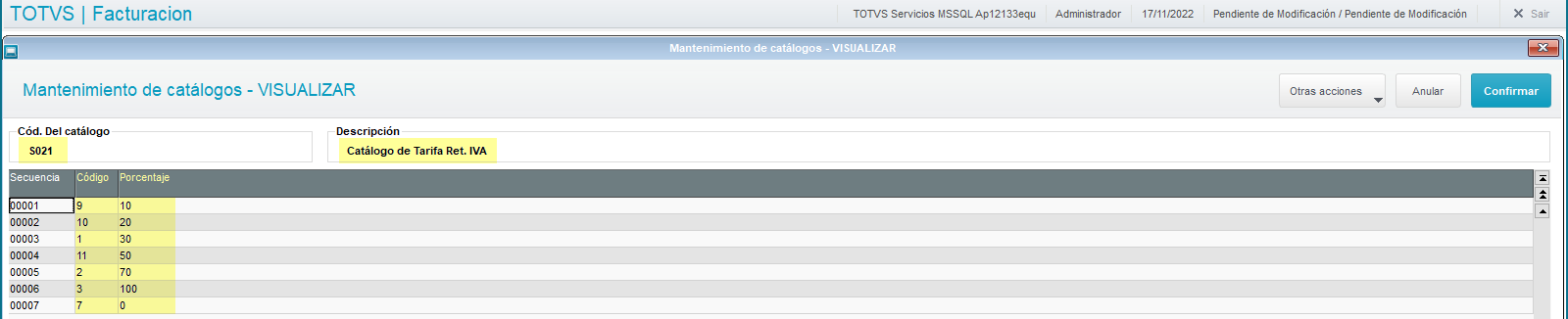 - Validar que se haya generado el catálogo S022 - Catálogo de Tipos de Pago, con la siguiente estructura:
 - Validar que se haya generado el catálogo S024 - Catálogo Formas de Pago, con la siguiente estructura:
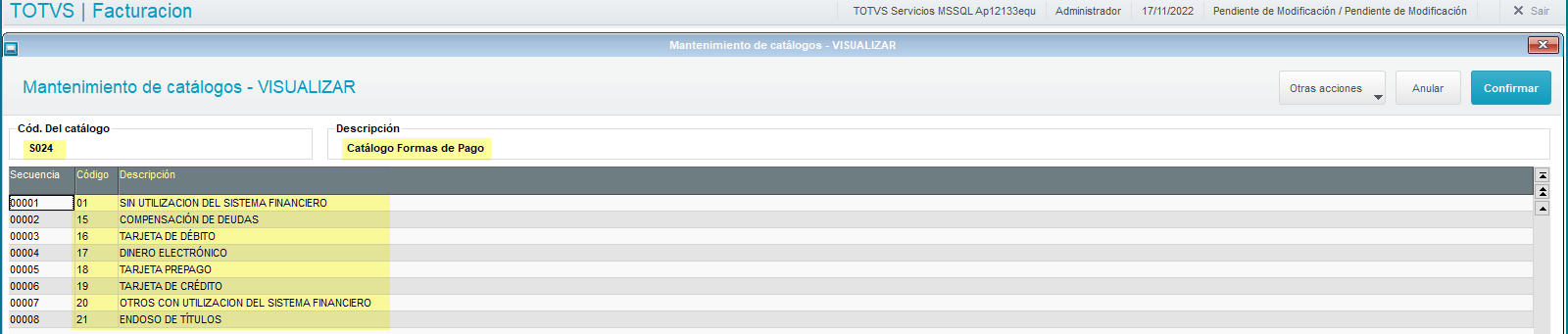 - Validar que se haya generado el catálogo S027 - Catálogo de Régimen Fiscal del Exterior, con la siguiente estructura:
 - Validar que se haya generado el catálogo S028 - Catálogo de Países, con la siguiente estructura:
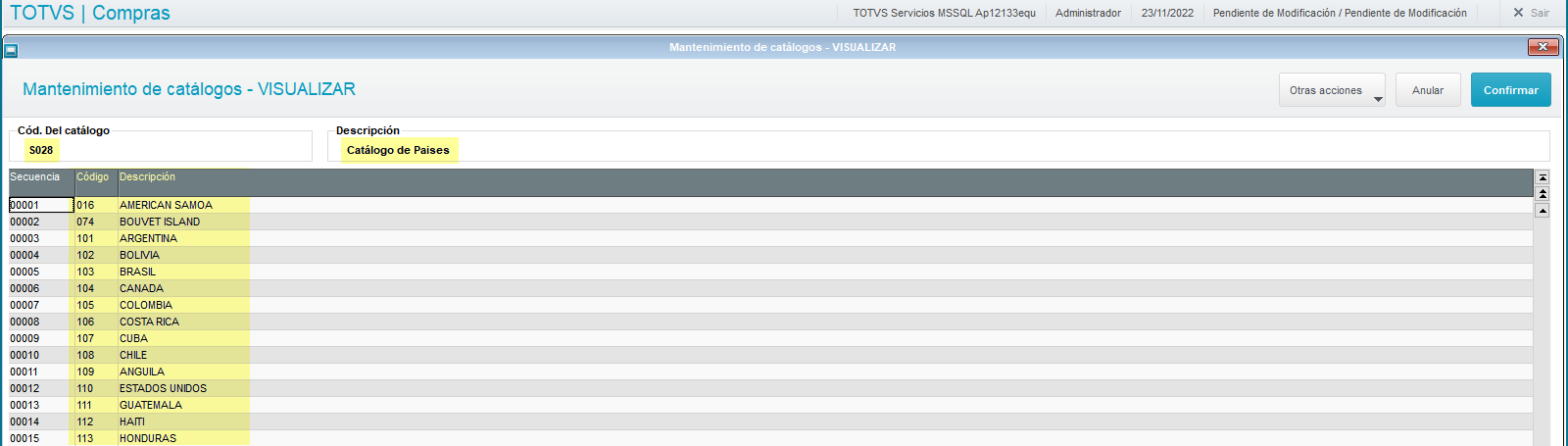 - Validar que se haya generado el catálogo S029 - Catálogo de Paraísos Fiscales, con la siguiente estructura:
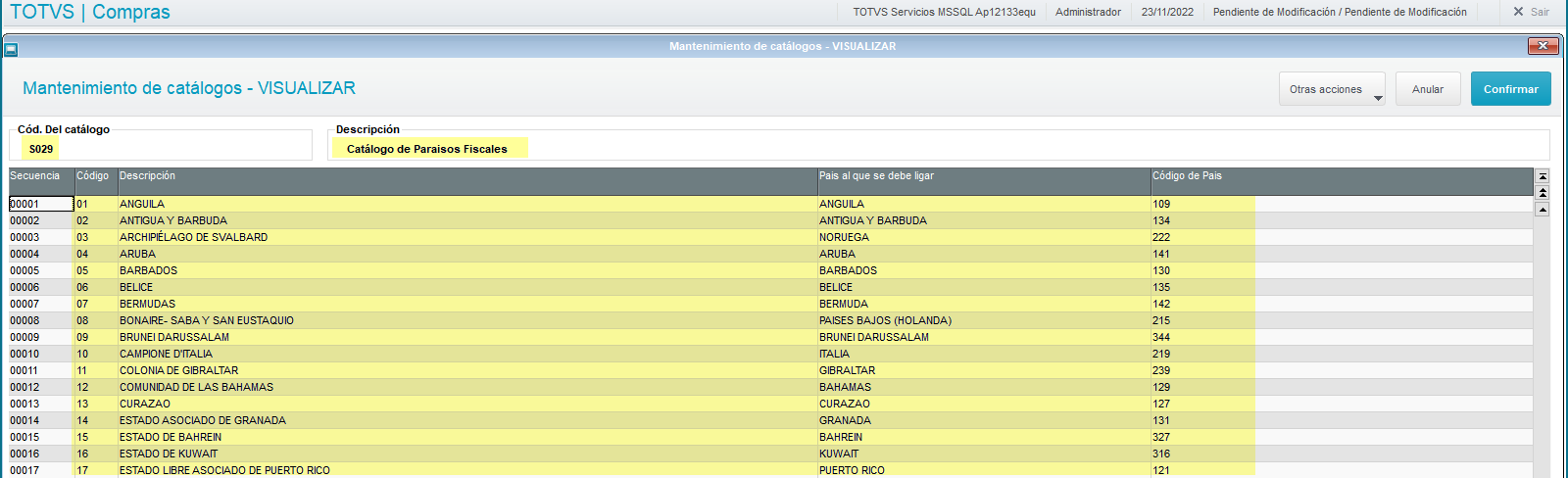
- En el Módulo Facturación (SIGAFAT), ir al menú Actualizaciones | Archivos | Impuestos Variable (MATA996)
- Para los impuestos que tienen configurado el campo Clase Imp. (FB_CLASSE) esa igual a I-Impuesto, es necesario informar el campo Cod.Impuesto (FB_CODIMP).
- En el Módulo Libros Fiscales (SIGAFIS), ir al menú Actualizaciones | Archivos | Conceptos.
- Para cada Concepto configurar el campo Cód. Ret SRI (CCR_RETSRI), el cual debe corresponder a las tablas 3.10 Conceptos de retención en la fuente de Impuesto a la renta del SRI (tablas del Catálogo de Anexo Transaccional Simplificado)
- En el módulo Compras (SIGACOM), ir al menú Actualizaciones | Archivos | Proveedores
- En el módulo Compras (SIGACOM), ir al menú Actualizaciones | Archivos | Tipos de Entrada y Salida (MATA080)
- Configurar un Tipo de Entrada (TES) con el cálculo del Impuesto IVA, Retención de IVA y Retención de la Renta.
- En el módulo Compras (SIGACOM), ir al menú Actualizaciones | Archivos | Modalidades (FINA010)
- Configurar la Modalidad que aplica para la generación de la Factura de Entrada.
- En el módulo Compras (SIGACOM), ir al menú Actualizaciones | Archivos | Productos (MATA010)
- Configurar el o los Productos que aplica para la generación de la Factura de Entrada.
- En el módulo Compras (SIGACOM), ir al menú Actualizaciones | Movimientos | Facturas de Entrada (MATA101N)
- Incluir dos o más Facturas de Entrada (NF), las cuales deben realizar el cálculo de IVA, Retención de IVA y Retención de la Renta.
- En el encabezado se deben informar los siguientes campos: No. Autoriz (F1_NUMAUT), Cod Estable (F1_ESTABL), Cód. Pto Emi (F1_PROEMIS), Tipo Comp (F1_TIPOPE) y Cód.Sustent (F1_CODCTR)
En los ítems se deben informar los siguientes campos: Producto (D1_COD), Cantidad (D1_QUANT), Valor Unit. (D1_VUNIR), Valor Total (D1_TOTAL), Tipo Entrada (D1_TES) | Informações |
|---|
| Para el calculo del Retención de la Renta (RIR), es es necesario informar en el ítem el campo Concepto (D1_CONCEPT). Para visualizar datos en la consulta del campo Concepto (D1_CONCEPT), se debe configurar registros desde el módulo Libros Fiscales (SIGAFIS), en el menú Actualizaciones | Archivos | Conceptos. |
- Presionar Guardar para confirmar el guardado de la Factura de Entrada.
- Validar que se visualice el Folio del Comprobante de Retención generado.
|
| Totvs custom tabs box items |
|---|
| - En el módulo Facturación (SIGAFAT) ir al menú Actualizaciones | Facturación | Comprobantes Retención (MATA486B)
- Ejecutar la acción Enviar.
- Informar los parámetros para el primer comprobante:
- ¿De Comprobante de Retención? = <Folio del Comprobante de Retención creado previamente>
- ¿A Comprobante de Retención? = <Folio del Comprobante de Retención creado previamente>
- Validar que el proceso de envío haya sido exitoso.
- Seleccionar el comprobante previamente transmitido.
- Seleccionar en el menú el botón Otras Acciones y posteriormente Visualizar
- Confirmar para cerrar la ventana
- Ejecutar la acción Enviar.
- Informar los parámetros para el segundo comprobante:
- ¿De Comprobante de Retención? = <Folio del Comprobante de Retención creado previamente>
- ¿A Comprobante de Retención? = <Folio del Comprobante de Retención creado previamente>
- Confirmar la consulta del Monitor.
- Validar que el retorno de respuesta no muestre el mensaje:
ERROR: .XML se recibió vacío. - Validar que el retorno de respuesta sea un estatus Autorizado (Verde)
|
|
No Aplica.
| Card documentos |
|---|
| Informacao | La presente funcional aplica para versión 12.1.33 o superior, y es necesario tener activa la funcionalidad de transmisión electrónica para el país Ecuador con el Proveedor Tecnológico denominado Stupendo. |
|---|
| Titulo | ¡IMPORTANTE! |
|---|
|
05. ASUNTOS RELACIONADOS
...